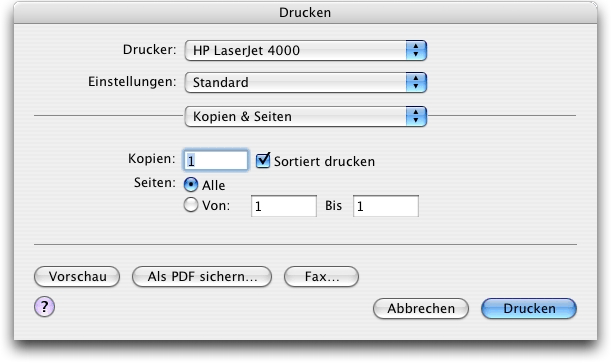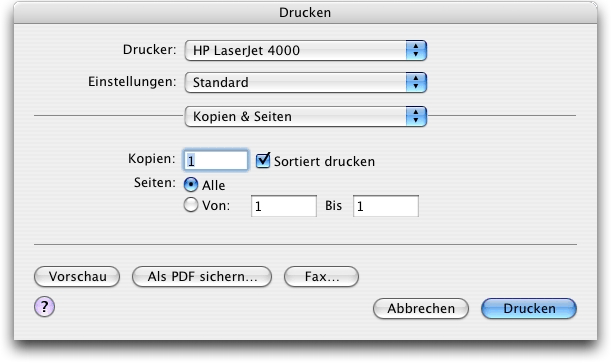Drucken
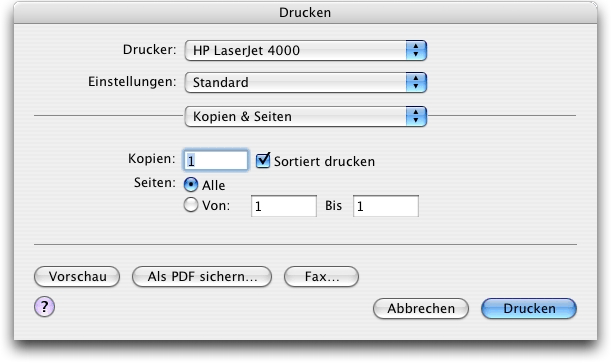
Wie Sie dahin kommen
Wählen Sie Datei > Drucken.
Was es bewirkt
In dieser Dialogbox finden Sie verschiedene Optionen für das Drucken aufgelistet, die abhängig von Ihrem Drucker variieren. Sie können z. B. angeben, welche Seiten der Partitur Sie ausdrucken und wie viele Kopien Sie erstellen wollen.
- Seitenbereich: Alle • Von: ___ Bis: ___. Bestimmen Sie den Seitenbereich, den Sie ausdrucken möchten. Wählen Sie „Alle“, um die ganze Partitur auszudrucken, oder geben Sie unter „Von ___ Bis“ einen bestimmten zu druckenden Seitenbereich ein.
- Als PDF sichern. Wählen Sie diese Option, um als PDF und nicht auf einen Drucker auszugeben.
- Umgekehrte Reihenfolge. Wählen Sie diese Option, wenn Sie wollen, dass die Seiten in umgekehrter Reihenfolge ausgedruckt werden (es wird also zuerst die letzte Seite der Partitur gedruckt), oder wenn zwei oder mehr Kopien eines Stücks in einem Set gedruckt werden sollen, so dass Sie die Seiten nachher nicht sortieren müssen.
- Anzeigefarben drucken. Wählen Sie diese Option an, um die Anzeugefarben auch auf Ihrem Farbdrucker zu drucken. Beachten Sie, dass wenn Sie über keinen Farbdrucker verfügen, die Farben nur als Graustufen gedruckt werden.
- Seite einpassen. Wählen Sie diese Option an, damit die Größe des Ausdrucks automatisch so geändert wird, dass die Noten auf das gewählte Papierformat passen.
- Drucken • Abbrechen. Klicken Sie „Drucken“ (oder drücken Sie die Eingabetaste), um zu drucken. Klicken Sie „Abbrechen“, um zur Partitur zurückzukehren, ohne zu drucken.